Komme i gang med Chromecasten din
De Chromecast er et av de produktene som er enkle og utrolige. Denne lille HDMI-dongelen (den er ikke mye større enn en minnepinne) gjør hvilken som helst TV eller skjerm til en portal for underholdning på nettet, og gjør det for mindre enn kostnadene for en middag og en filmdate. Det er et av Googles mest populære produkter, og et som alle her hos AC anbefaler på det sterkeste.
Mange av oss har fått en (eller flere) i julegave og er akkurat nå i gang med oppsettet og leker med å caste alle tingene. Det er en kul liten gadget som gjør så mye, men det er et par ting du trenger å vite om det for å gjøre opplevelsen enda bedre.
La oss se på fem ting du trenger å vite om din nye Chromecast.
Den har støtte på tvers av plattformer
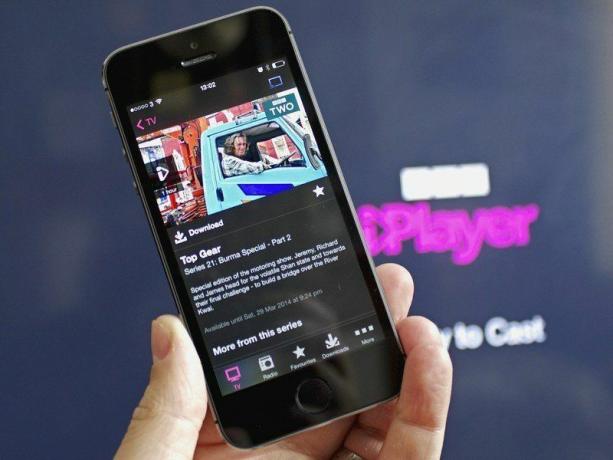
Chromecasten er laget av Google, men det betyr ikke at den bare fungerer med Android-enheter eller Chromebooks. Chromecasting (det er et ekte ord fra nå av) bruker den ganske åpne DIAL-protokollen for oppdagelse og dataoverføring, og det betyr at støtte kan legges til omtrent alle programmer på hvilken som helst enhet.
Du finner cast-støtte på Android og Chrome OS, naturligvis, men også på Apples iOS, Windows Phone og enhver moderne nettleser på hvilken som helst datamaskin. Dette er beste funksjonen til Chromecast – du kan bruke enhetene du allerede eier til å sende video, lyd og bilder til den store skjermen.
Den trenger en strømkilde

Chromecasten kobles til en HDMI-port på TV-en eller skjermen (eller en gratis inngang på A/V-mottakeren), men den trenger også en strømforsyning. Du finner en USB til microUSB-kabel og strømblokk i esken, eller du kan koble den til en hvilken som helst USB-port som leverer strøm - som den du kanskje har på baksiden av TV-en. Chromecasten din må være tilkoblet når den er slått på og i bruk.
Google anbefaler at du bruker den medfølgende strømblokken og USB-kabelen for å drive Chromecasten. Vi prøver alltid å lytte til Google, men jeg har brukt min en stund koblet til USB-porten på TV-en min og har ikke hatt noen problemer. Kilometerstanden din kan variere, men det er verdt å prøve hvis du ikke bruker den USB-porten til noe annet.
Hold den nær wifi-ruteren din
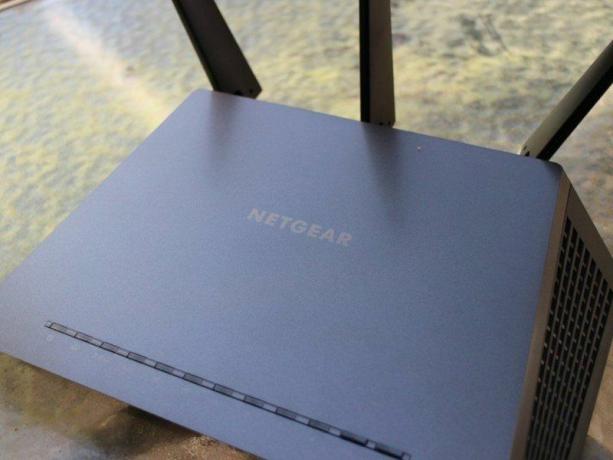
Chromecasten din bruker wifi hjemmet ditt til å sende bilder, filmer og musikk fra én enhet til en annen. Du starter overføringen fra telefonen eller datamaskinen, men så tar Chromecasten over og laster ned og strømmer direkte fra nettet for innhold som er vert på nettet. Dette betyr at den trenger en ganske rask tilkobling.
Huset ditt er fullt av vegger, som er fulle av ledninger, rør og andre diverse ting som er harde på et wifi-signal. Jo nærmere wifi-ruteren din er Chromecasten din, desto bedre blir opplevelsen din. Dette er det samme som å bruke noe som en Playstation eller Xbox over wifi - du trenger et raskt, rent wifi-signal for de beste resultatene.
Dessverre har Chromecast ingen fysisk Ethernet-tilkobling, så wifi er den eneste måten å legge den til på nettverket ditt. Bruk en god ruter og prøv å holde den så nær Chromecasten din som mulig.
Du kan bruke en datamaskin eller smarttelefon til å konfigurere den

Det finnes apper for Android og iOS for å konfigurere Chromecasten din, men du kan også bruke hvilken som helst Windows- eller Mac-datamaskin. Bare start nettleseren din og gå til Konfigurasjonsside for Chromecast og du blir bedt om å installere en liten applikasjon som setter deg i gang. Følg de enkle instruksjonene, så er du snart klar til å kaste.
Du kan selvfølgelig også bruke smarttelefonen til å sette opp ting. Se etter Chromecast-appen i Google Play for Android-enheter, eller i App Store for din iPhone eller iPad. Installer appen og åpne den for å komme i gang.
Se etter rollebesetningsikonet i favorittappene dine
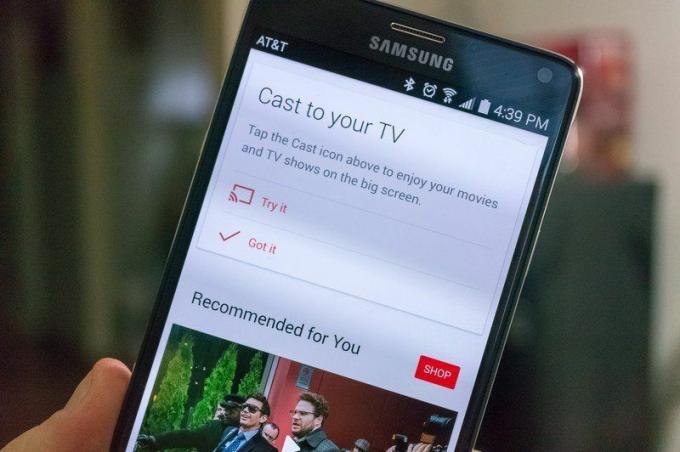
Google casting (casting fungerer også for andre enheter, som Nexus Player, med de samme metodene) er innebygd i mai-apper på både smarttelefonen og nettet. Du finner et cast-ikon (det ser ut som en liten tilkoblet TV) øverst til høyre på apper som Google Play Filmer og TV, eller Netflix eller HBO Go på både telefonen og på nettet. Dette lille ikonet er hvordan du får casting-magien til å skje, og innhold vil vises på storskjermen i stedet for telefonen eller den bærbare datamaskinen.
Bare klikk på den eller trykk på den når du ser den, og resten er ganske automatisk. Du må velge hvilken enhet du skal kaste til hvis du har mer enn én, men alle de tunge løftene er gjort for deg.
Listen over apper med Google cast-støtte vokser hver dag, og den er allerede ganske heftig. Sjansen er stor for at du kan caste fra favorittappene dine ved å bruke telefonen eller datamaskinen som fjernkontroll.
Dette er bare noen få tips og triks om din nye Chromecast. For mer, sørg for å besøke vår Chromecast-portal og vår Chromecast-fora!
